Serienbriefe aus DaNiS heraus
Die Briefe in DaNiS
DaNiS kann Serienbriefe als Berichte erstellen. Dazu gibt es in DaNiS folgende Briefvorlagen:
|
Ordner |
Name der Datei |
Funktion |
|
Belegungen |
BriefSchuelerKurs |
Brief an die Schüler eines Kurses |
|
Belegungen |
BriefVerantwKursteilnehmer |
Brief an die Erziehungsberechtigten eines Kursteilnehmers |
|
Gremien |
Brief |
Brief an die Mitglieder aller belegten Gremien |
|
Texte |
BriefEingabefeld |
Schnellbrief, optional an Schüler oder Erziehungsberechtigte, Brief kann gespeichert werden. |
|
Texte |
BriefStandorte |
Brief an Schüler bei Wählbarkeit verschiedener Schulstandorte |
|
Texte |
VerantwBrief |
Brief an die Erziehungsberechtigten |
|
Texte |
VerantwBrief.mit-bV |
Brief an die Erziehungsberechtigten mit den Daten aus den befristeten Vorgängen. |
Der Vorteil dieses Vorgehens liegt in der Schnelligkeit des Aufrufens eines solchen Berichtes, in der Tatsache, dass solch ein Bericht temporär veränderbar ist, dass nur noch mit einem Programm gearbeitet werden muss (z. B. Serienbriefe mit DaNiS und Word ©) und dass bei getrennt lebenden Verantwortlichen beide Verantwortliche automatisch diesen Brief mit richtiger Anrede und richtiger Anschrift erhalten.
All diese Vorlagen können verändert werden und unter einer entsprechenden Ordnerstruktur im Ordner für eigene Berichte abgelegt werden.
Hier im Beispiel wird erklärt, wie man solch einen Serienbrief mit einem individuellen Text erstellt, wobei diese Beschreibung nicht für den Bericht „BriefEingabefeld“ gilt!
Erstellung eines Serienbriefes an die Verantwortlichen mit DaNiS
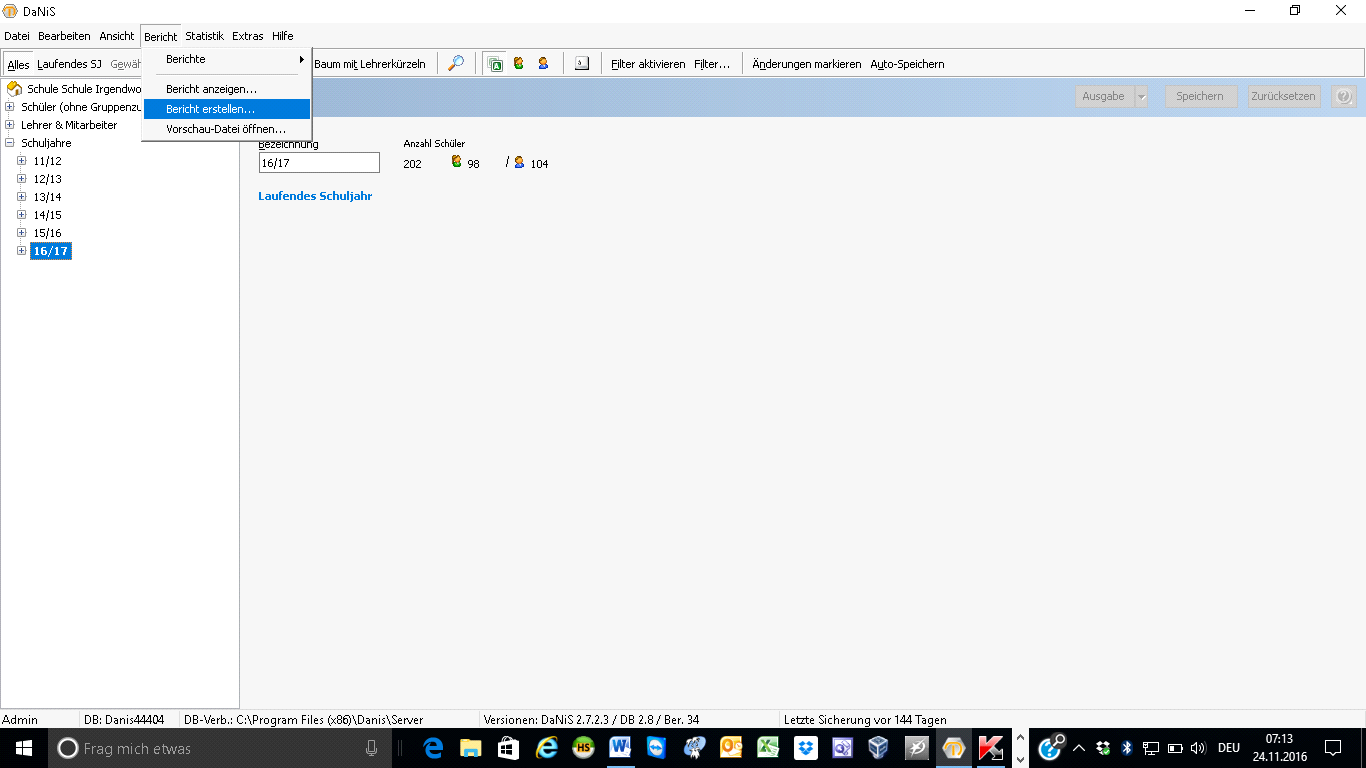
(auf Grundlage des Berichtes Verantwortw-Brief.fr3)
Als Beispiel soll die Erstellung einer Mitteilung „Rauchen in der Schule“ erstellt werden:
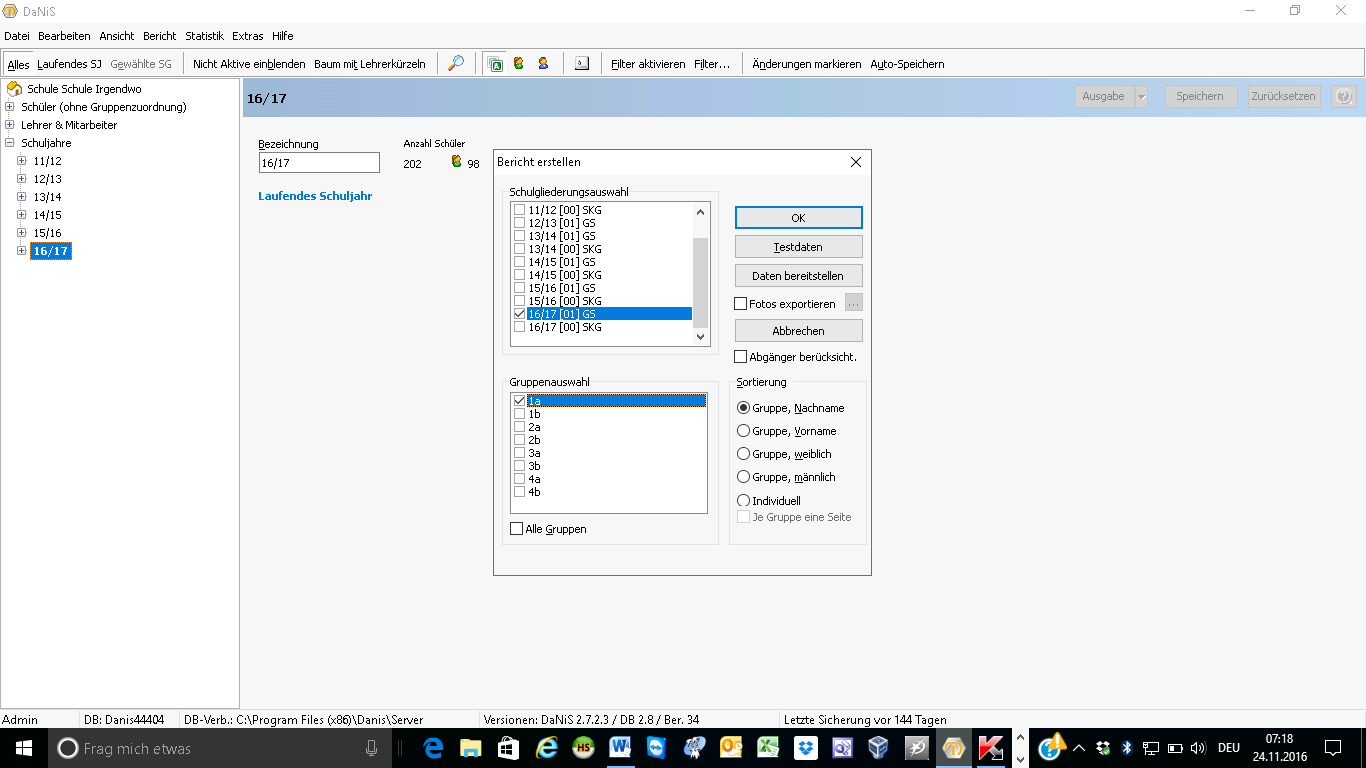
Im Menü „Bericht“ gibt es den Punkt „Bericht erstellen“!
Öffnen Sie mit diesem Punkt die Datenauswahl und klicken auf ok!
Die Datenauswahl ist notwendig, damit der zu erstellenden Bericht mit Daten aus DaNiS versorgt wird. Ohne Daten kann ein Bericht nicht bearbeitet bzw. erstellt werden. Es ist an dieser Stelle eigentlich egal, welche Daten man wählt. Zum schnellen Bearbeitet empfiehlt es sich aber, die Datenmenge nicht zu groß zu wählen.
Nach „ok“ öffnet sich der Berichtseditor FastReport, das Werkzeug zum Erstellen und Bearbeiten (Verändern) von Berichten! Der Desktop zeigt nun folgendes Bild:
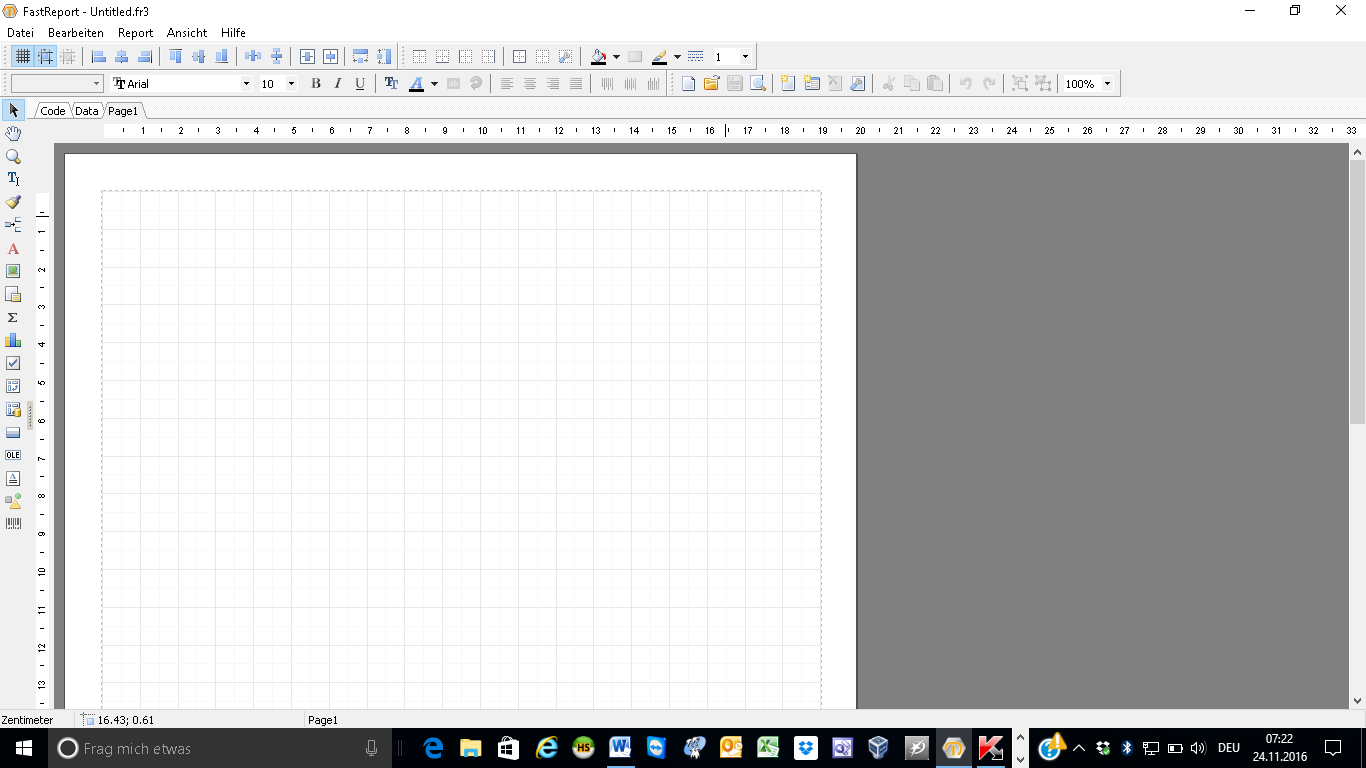
Sollten sich neben dieser Hauptansicht noch weitere (angedockte) Symbolleisten befinden, können diese durch das Anklicken der kleinen roten Kreuze ausgeschaltet werden.
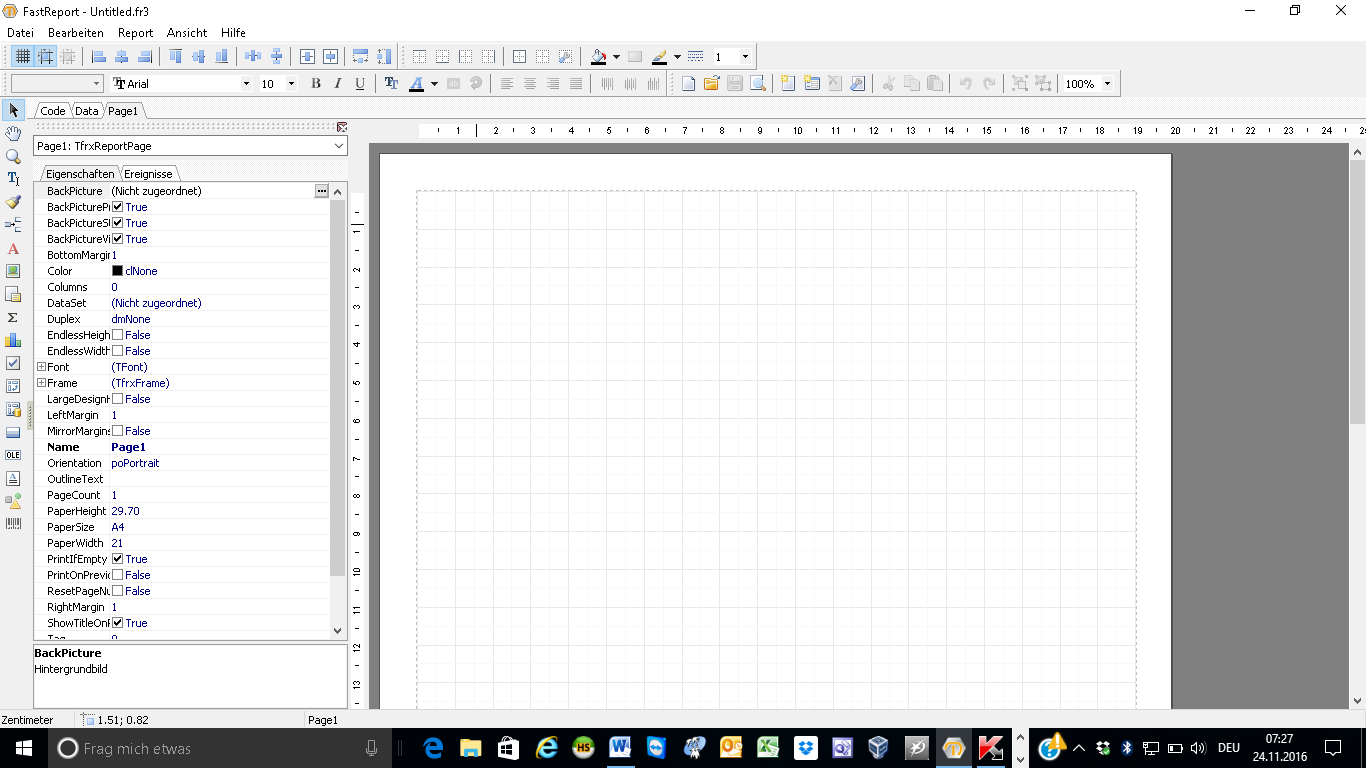
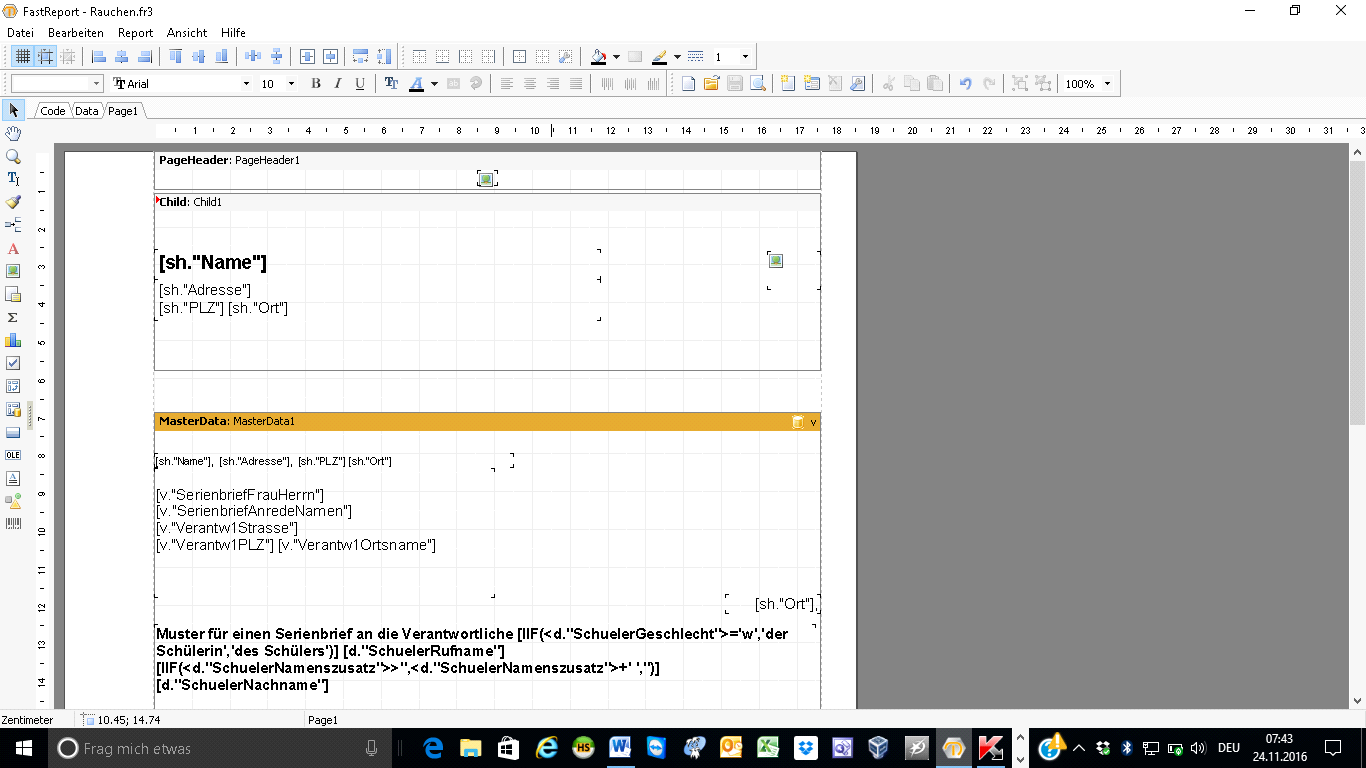
Nun wird der Originalbericht als Vorlage aufgerufen. Dazu geht man in das Menü „Datei“, wählt „Öffnen“ und wählt im Ordner „Texte“ den Bericht Verantw-Brief.fr3. Mit dem Schalter „Öffnen“ wird dieser Bericht nun im FastReport geöffnet!
Bevor man nun irgendetwas mit diesem Bericht macht muss die Gefahr des Unbrauchbarmachens eines Standardberichts mit dem Speichern dieses Berichtes unter einem anderen Namen und an einem anderen Ort (!) behoben werden. Wählen Sie im Menü Datei den Befehl „Speichern unter“, legen einen neuen Ordner (wenn noch nicht vorhanden) mit einem Namen an, der auf eigene Berichte hinweist (Eigene Berichte, meine Berichte, sonstige Berichte ….), vergeben einen neuen Namen für diesen Bericht (Rauchen) und speichern ihn ab. Im Kopf des geöffneten Berichtes steht nun der Name „Rauchen“, ein Hinweis, dass man nun im eigenen Berichtsordner einen Bericht mit dem Namen „Rauchen“ bearbeitet. Jetzt ist der zuvor geöffnete Standardbericht geschützt und man kann sich an die Bearbeitung machen!
Der obere Teil kann in der Regel so bleiben, Logo und Grafikkopf sind vorbereitet. Man beginnt mit der Betreffzeile.
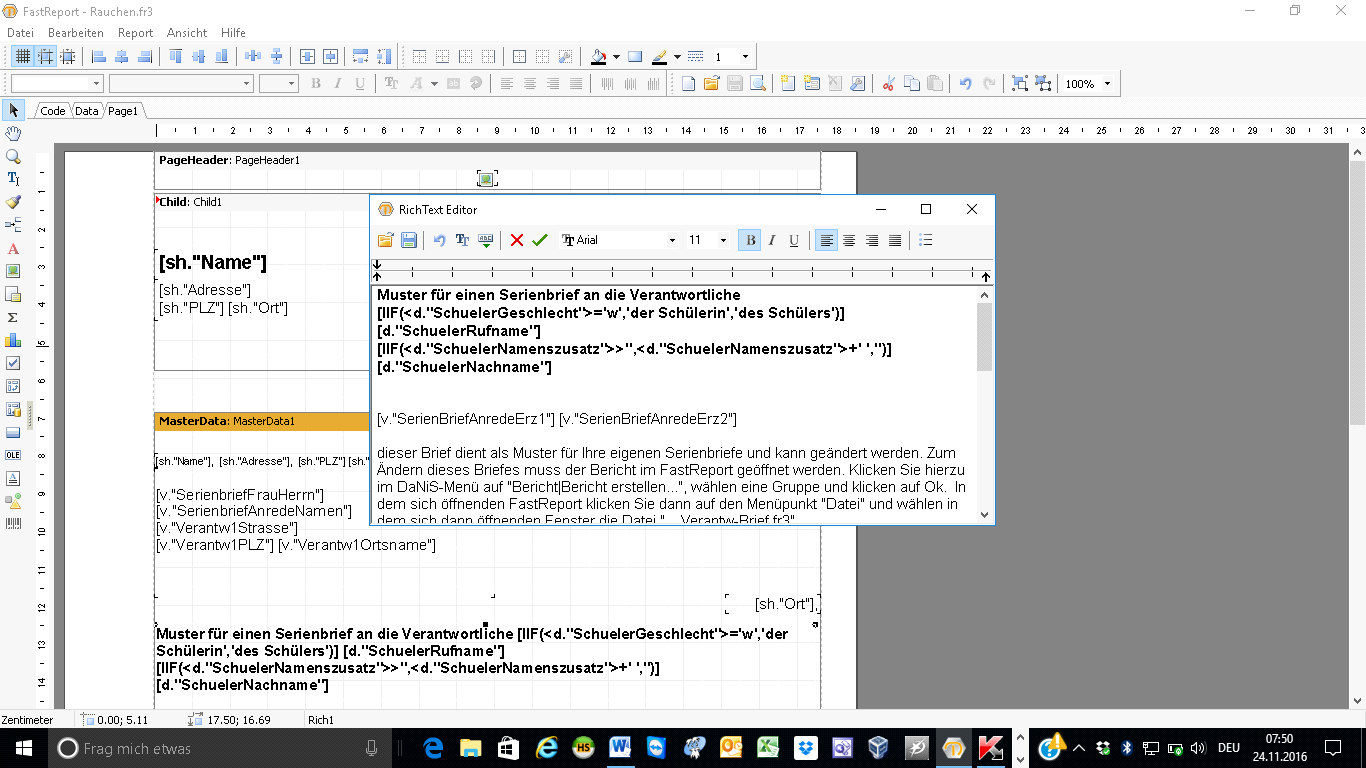
Mit der linken Maustaste klickt man doppelt auf die Betreffzeile. Durch diesen Doppelklickt öffnet sich der RichTextEditor. (Rich Text ist ein programmübergeordnetes Textformat, was in vielen Schreibprogrammen benutzt werden kann)
Man sieht, dass sich der gesamt Text in diesem Brief im RichTextEditor befindet. Zum besseren Bearbeiten kann das Fenster des Editors vergrößert werden.
Der Text zum Beginn der Betreffzeile kann nun wie folgt verändert werden in
„Rauchen in der Schule: ……“ Bitte lassen die Elemente in der eckigen Klammer zunächst unberührt! Zum Übernehmen der Änderung klicken Sie auf den grünen Haken in der Kopfzeile des Editors.
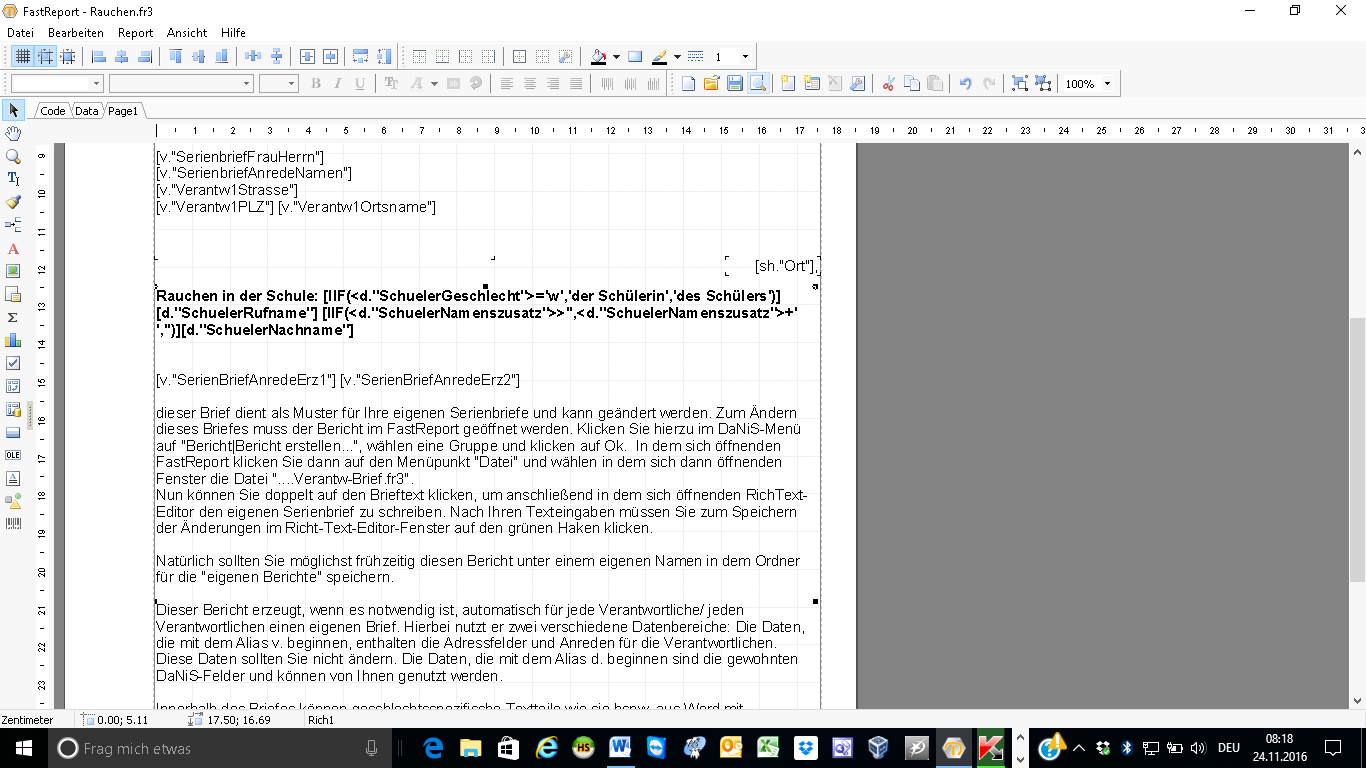
Die Ansicht sieht nun so aus:
Mit dem Symbol der Lupe kann man überprüfen, ob der Bericht noch wie gewünscht funktioniert. Wenn ja, Änderungen speichern (Diskettensymbol), wenn nicht, Fehler beheben oder je nach Aufwand, neu beginnen.
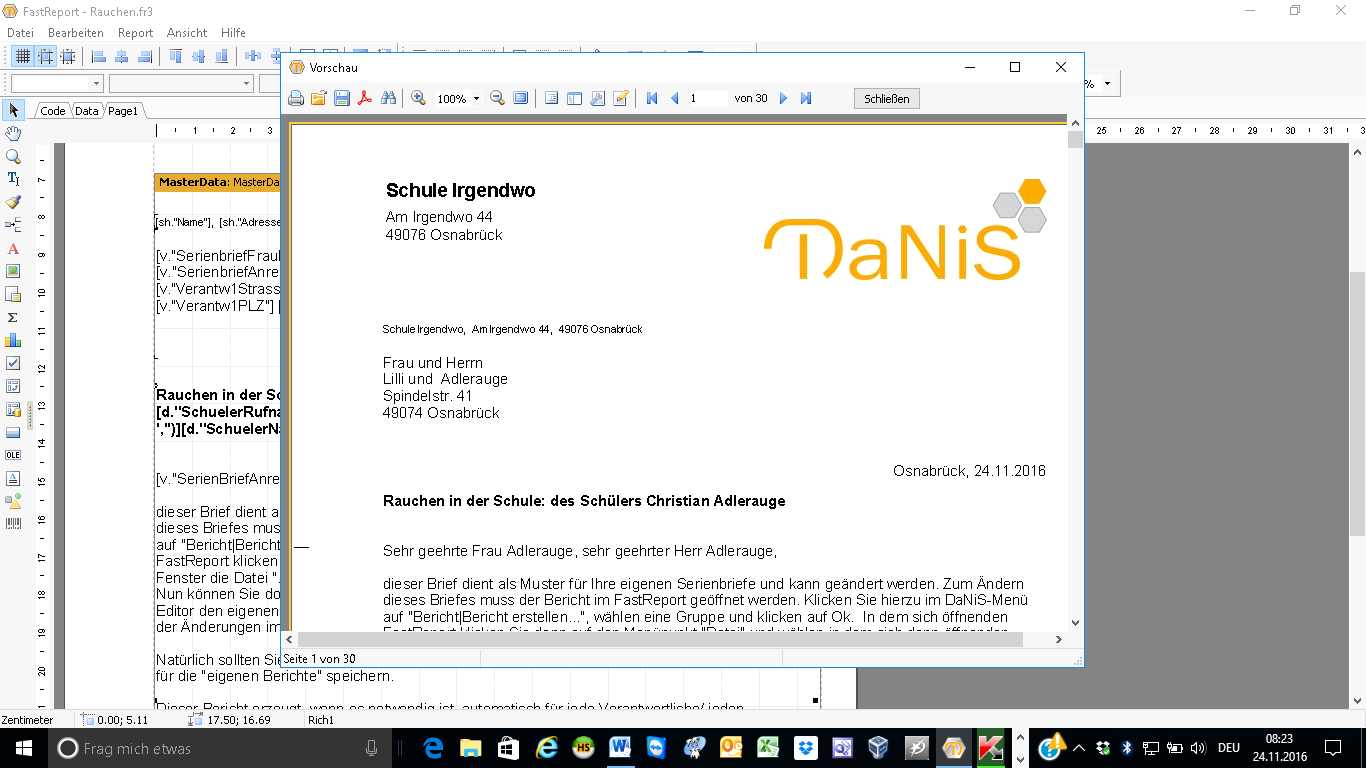
Der Bericht zeigt die Betreffzeile nun wie folgt an:
Nun wendet man sich der Bearbeitung innerhalb der eckigen Klammern zu, wobei streng darauf geachtet werden muss, keine Zeichen zu verändern oder zu löschen. Der Bericht würd dann sofort unbrauchbar!!
[IIF(<d."SchuelerGeschlecht">='w','der Schülerin','des Schülers')] [d."SchuelerRufname"] [IIF(<d."SchuelerNamenszusatz">>'',<d."SchuelerNamenszusatz">+' ','')][d."SchuelerNachname"]
Diese Formel ist nichts anderes als die „Wenn …. dann …. Sonst-Regel“ in Serienbriefen.
Sie bedeutet in anderer Sprache: wenn das Geschlecht weiblich ist, schreibe den Inhalt, der im Bereich der ersten Hochkommazeichen steht, sonst schreibe den Inhalt der zweiten Hochkommazeichen.
Folglich muss der erste Ausdruck verändert werden zu 'Schülerin' und der zweite Ausdruck zu 'Schüler'! Bitte streng auf den Erhalt des jeweiligen hochgestellten Kommas achten!
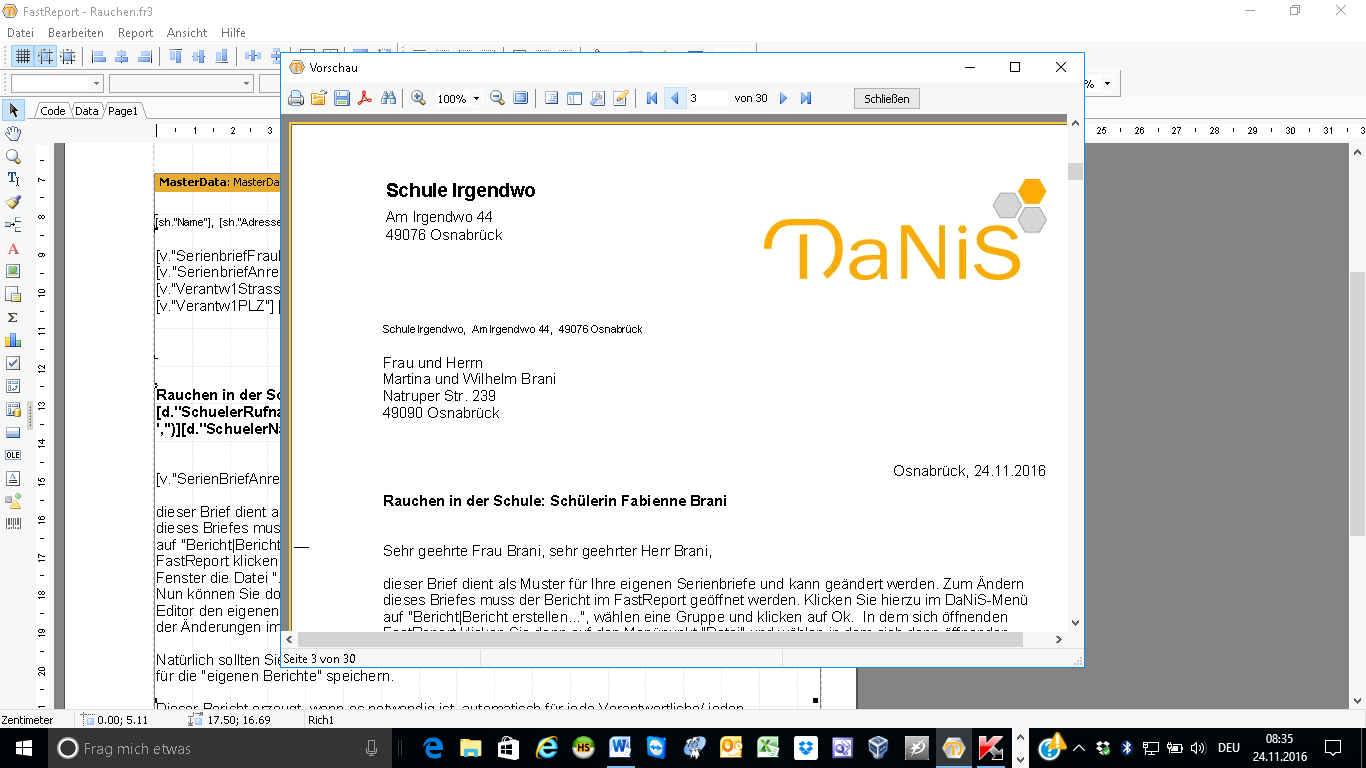
Nach dem Klick auf den grünen Haken wird mit der Lupe der veränderte Bericht geprüft.
Mit dem Zählwerk kann man untersuchen, ob der Text sich wie gewünscht je nach Geschlecht der Schülerin oder des Schülers ändert!
Bitte das Abspeichern bei Funktionalität nicht vergessen.
Der Bericht ist nun mit einer funktionierenden Betreffzeile ausgestatten.
Man beginnt nun mit der Texterstellung unterhalb der Anrede der Verantwortlichen. Der vorhandenen Text wird gelöscht!
Der Text im Beispiel soll so beginnen: „Ihre Tochter Marie hat in der Schule geraucht!“
Da die Tochter Marie aber auch eine Sohn Paul sein kann, muss an dieser Stelle wieder eine wenn-dann-sonst-Regel eingefügt werden.
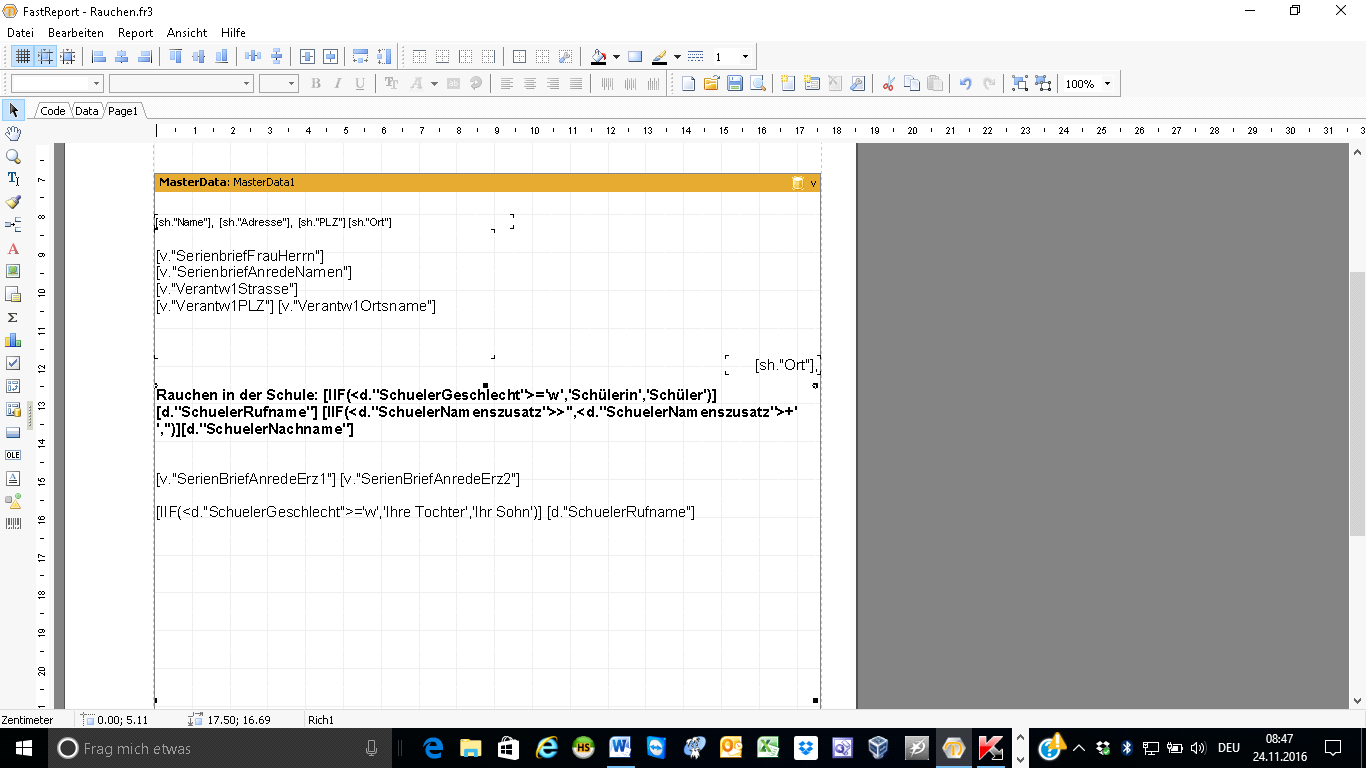
Man markiert dazu die entsprechende Stelle in der Betreffzeile, drückt Strg+C (kopieren), stellt den Cursor an die gewünschte Stelle und drückt Strg+V (einfügen). Nun wird die eingefügte Zeile wie nebenstehend verändert, markiert und mit einem Klick auf das große „B“ im Formatierungsbereich der Fettdruck ausgeschaltet!
Immer dann, wenn nun im weiteren Text ein schlechtsabhängiger Ausdruck vorkommt (sie,er – ihre,sein, - ihr,ihm ….) muss die Formel (mit oder ohne Rufname) kopiert und wieder eingefügt werden und die Inhalte zwischen den Hochkommas entsprechend verändert werden.
Nach Fertigstellung des Berichtes kann der FastReport geschlossen werden. Nun muss der Ordner für die eigenen Berichte noch an DaNiS angebunden werden, falls noch nicht geschehen.
Dazu geht man in DaNiS auf das Menü Extras und wählt den Punkt „Optionen“. Auf der Karteikarte Allgemein1 werden die Datenpfade angegeben.
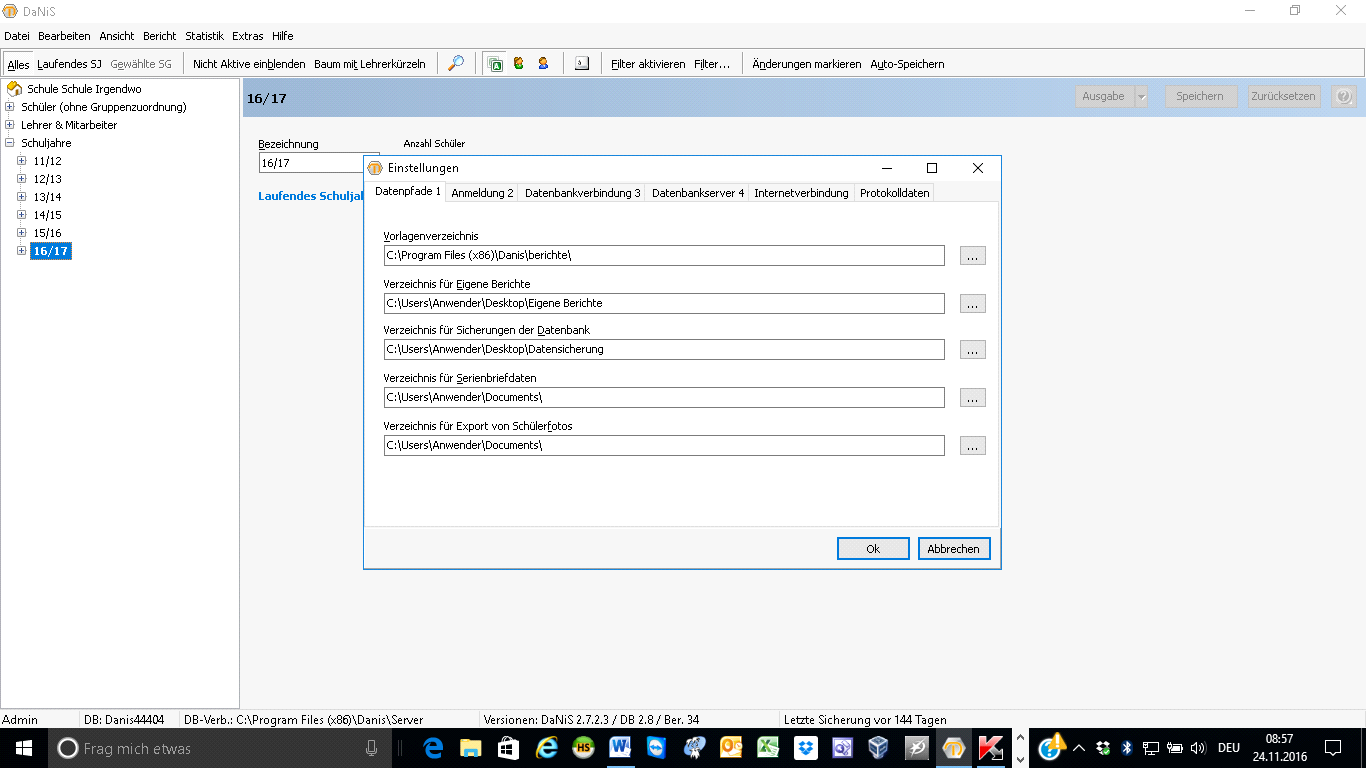
In der zweiten Zeile (Verzeichnis für eigene Berichte) kann nun mit Hilfe des Schalters (…) am Ende der Zeile der Pfad zum Ordner für eigene Berichte mit Hilfe der Auswahl durch die Maus eingetragen werden.
Wenn nun in DaNiS aus dem Datenbaum heraus Berichte gewählt wird, erscheint am unteren Rand der Ordner „Eigene Berichte“ und zeigt die Inhalte an, wenn man die Maus auf diesen Ordner stellt!
Dieser Serienbrief wird bei Verantwortlichen mit Adressendifferenz für jeden Verantwortlichen automatisch an die jeweilig hinterlegte Anschrift erstellt.
Für die Erstellung von weiteren Serienbriefen empfiehlt es sich, diesen Brief als Vorlage zu nehmen.